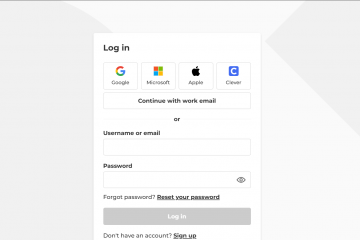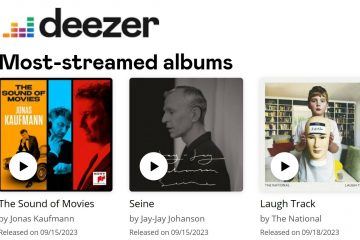A Showtime a sikersorozatokat és a sikerfilmeket egyenesen a nappaliba hozza. Ma a Showtime streamelésének legegyszerűbb módja a Paramount+ with Showtime alkalmazás. Telepítheti közvetlenül az okostévére, vagy használhat kompatibilis streaming eszközt. Ez az útmutató minden módszert világos, lépésről lépésre magyaráz.
1) Ellenőrizze, hogy okostévéje támogatja-e a Showtime-ot
Először is győződjön meg arról, hogy tévéje támogatja a Paramount+ with Showtime alkalmazást. A legtöbb újabb Samsung, LG, Roku, Fire és Android TV tartalmazza az alkalmazásboltjukban. Ha tévéje régebbi, használjon Roku Sticket, Fire Sticket vagy Apple TV-t.
2) Telepítse a Showtime alkalmazást okostévére
Samsung okostévék esetén
Nyomja meg a Kezdőképernyő gombot, és nyissa meg az Alkalmazások lehetőséget. Keresse meg a Paramount+ elemet, válassza a Telepítés lehetőséget, majd nyissa meg az alkalmazást. Jelentkezzen be Showtime-vagy Paramount+-fiókjával, és kezdje el a nézést.
9″p”9″>9″png”>9″png”>9″p”src=”https://www.digitalcitizen.life/wp-content/uploads/2025/11/install-paramount-plus-samsung-how-to-watch-showtime-smart-tv.png”>
LG okostévékhez
Nyissa meg az LG Content Store-t a kezdőképernyőről. Keresse meg a Paramount+-t, és telepítse. Indítsa el az alkalmazást, majd jelentkezzen be, vagy indítsa el a próbaverziót, ha elérhető.
Roku TV-k és lejátszók esetén
Nyomja meg a Kezdőlap gombot, nyissa meg a Streaming Channels lehetőséget, és keressen a Paramount+-ban. Adja hozzá a csatornát, nyissa meg, és jelentkezzen be. Keresse meg a Showtime címeket a Showtime központban.
Fire TV és Firestick esetén
A Fire TV kezdőképernyőjén válassza a Keresés > Keresés parancsot, írja be a Paramount+ parancsot, majd válassza a Get lehetőséget. Nyissa meg az alkalmazást, és jelentkezzen be Paramount+ fiókjával a Showtime tartalmak megtekintéséhez.
Android TV és Google TV esetén
Nyissa meg a Google Play Áruházat, keresse meg a Paramount+ kifejezést, és telepítse. Indítsa el az alkalmazást, és jelentkezzen be a Showtime sorozatok és filmek feloldásához.
3) Aktiválja a Showtime funkciót az okostévén
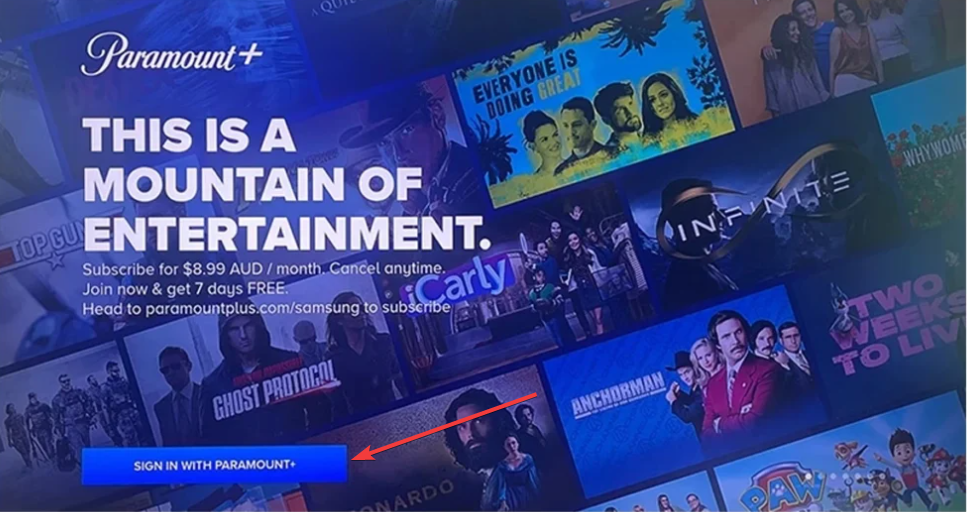
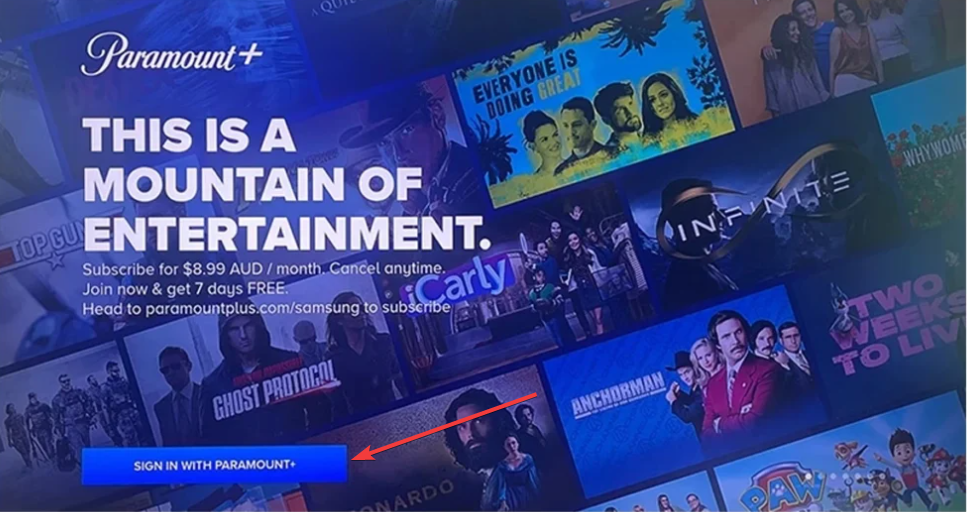
Nyissa meg az alkalmazást, és válassza a Bejelentkezés a Paramount+ segítségével lehetőséget. Ha megjelenik egy aktiváló kód, keresse fel a paramountplus.com/activate oldalt telefonján vagy számítógépén, írja be a kódot, és erősítse meg. A tévéje linket mutat az Ön fiókjához, és betölti a Showtime címeket.
4) Nézze meg a Showtime műsort streaming eszközön keresztül
Ha TV-je nem támogatja az alkalmazást, csatlakoztasson Roku, Chromecast, Chromecast vagy Apple TV Sticket. Telepítse a Paramount+-t az eszközre, jelentkezzen be, és streamelje a Showtime-ot a tévé cseréje nélkül.
5) Használjon képernyőtükrözést vagy átküldést
Ha a TV-n hiányzik az alkalmazás, tükrözze vagy közvetítse telefonjáról vagy táblagépéről. Használja az AirPlay-t iPhone-on vagy a Chromecast/Smart View-t Androidon. Ezzel a módszerrel gyorsan megtekintheti a natív alkalmazások támogatása nélkül.
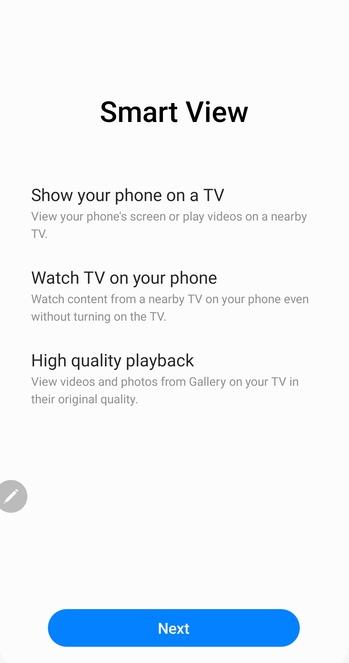
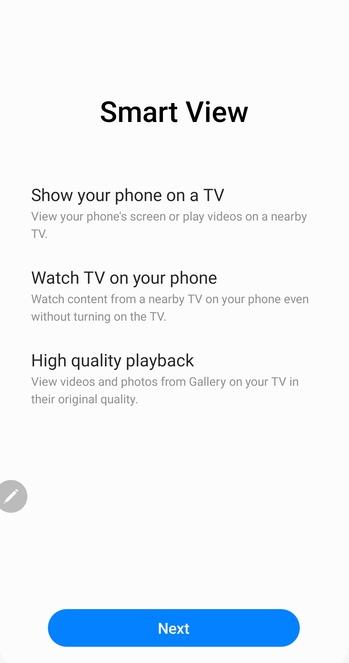
6) Iratkozzon fel vagy kapcsolja össze Showtime-csomagját
Feliratkozás a Paramount+ Premiumra (a Showtime előfizetéssel), vagy kapcsoljon össze egy meglévő szolgáltatót a Showtime előfizetéssel. Erősítse meg a Premium szintet, hogy megjelenjen a teljes Showtime katalógus.
Az okostévén nem működő Showtime hibáinak elhárítása
Indítsa újra a tévét és az alkalmazást: Kapcsolja ki a tévét, várjon tíz másodpercet, majd kapcsolja be újra. Nyissa meg újra az alkalmazást, és tesztelje a lejátszást. Frissítse a tévékészülék firmware-jét: Az elavult firmware megszakítja az alkalmazáskompatibilitást. Ellenőrizze a tv-készülék beállításait a frissítésekért, és telepítse a legújabb verziót. Telepítse újra az alkalmazást: Távolítsa el a Paramount+-t, indítsa újra a tévét, majd telepítse újra. Ez törli a sérült gyorsítótárat, és új buildet telepít. Ellenőrizze internetkapcsolatát: A lassú internet pufferelést és hibákat okoz. Törekedjen a 25 Mbps vagy nagyobb sebességre HD esetén, és részesítse előnyben az Ethernetet vagy az 5 GHz-es Wi-Fi sávot. A Smart Hub visszaállítása (csak Samsung): Lépjen a Beállítások > Támogatás > Öndiagnosztika menüpontra, és válassza a Smart Hub visszaállítása lehetőséget. Telepítse újra az alkalmazást, és jelentkezzen be újra.
Tippek a jobb streameléshez
Tartsa az internet sebességét 25 Mb/s-on vagy magasabbon HD esetén. Rendszeresen frissítse tévéje firmware-jét és alkalmazásait. Engedélyezze a feliratokat vagy a Dolby Audiot a jobb élmény érdekében.
GYIK
A Showtime mostantól a Paramount+ része? Igen. A Showtime beolvadt a Paramount+-ba a Premium előfizetés keretében.
Továbbra is használhatom a Showtime Anytime alkalmazást? Nem. A legtöbb platform megszüntette az alkalmazást; használja helyette a Paramount+-t.
Szükségem van kábeles előfizetésre? Nem. Közvetlenül a Paramount+-on keresztül is előfizethet.
Tölthetek le epizódokat tévére? Nem. A letöltések csak mobileszközökön működnek.
Összefoglalás
Győződjön meg arról, hogy a TV Showtime+ támogatja a Paramounttime+ alkalmazást. Telepítse és aktiválja az alkalmazást az előfizetésével. Használjon streamelő eszközt, ha a tévéje nem kompatibilis. A lejátszás javítása frissítésekkel, újratelepítésekkel vagy a hub alaphelyzetbe állításával. Használjon VPN-t külföldön az Egyesült Államok katalógusának eléréséhez.
Következtetés
A Showtime szinte minden modern okostévén megtekinthető a Paramount+ alkalmazással vagy streaming eszközzel. Állítsa be a megfelelő tervet, tartsa stabil kapcsolatát, és élvezze a Showtime eredetijeit és filmjeit a nagy képernyőn.